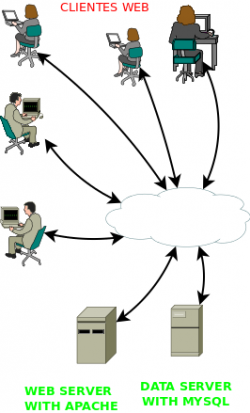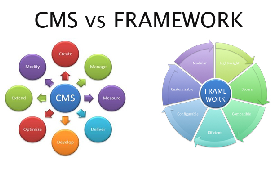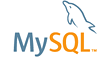Diferencia entre revisiones de «Usuario:ManuelRomero/micursos/DWES/Tema1/Aplicaciones Web»
De WikiEducator
(→Instalando Apache) |
|||
| (3 revisiones intermedias por el mismo usuario no mostrado) | |||
| Línea 317: | Línea 317: | ||
===Instalación de herramientas=== | ===Instalación de herramientas=== | ||
*Las herramientas que vamos a necesitar para desarrollar son las siguietnes | *Las herramientas que vamos a necesitar para desarrollar son las siguietnes | ||
| − | |||
#'''''Apache''''' como servidor Web | #'''''Apache''''' como servidor Web | ||
| + | #'''''Mysql''''' como gestor de bases de datos relacional | ||
#'''''PHP''''' como lenguaje de programación en el servidor | #'''''PHP''''' como lenguaje de programación en el servidor | ||
#'''''HTML''''' como páginas | #'''''HTML''''' como páginas | ||
#'''''http''''' como protocolo de comunicaciones | #'''''http''''' como protocolo de comunicaciones | ||
| + | #'''''Netbeans''''' como EDI de desarrollo. Alternativamente se puede usar Sublime u otros (Mejor usar todos el mismo | ||
| + | |||
</div> | </div> | ||
| Línea 399: | Línea 401: | ||
}} | }} | ||
</div> | </div> | ||
| − | |||
===Instalando Mysql=== | ===Instalando Mysql=== | ||
| + | [[Imagen:mysql.png|center|200px]] | ||
| + | *Página oficial de apache http://www.mysql.com/ | ||
| + | |||
| + | *Hay que diferenciar en la instalación de mysql servidor y mysql cliente | ||
| + | *Instalamos los dos programas | ||
| + | <source lang=bash> | ||
| + | sudo apt-get install mysql-server mysql-client | ||
| + | </source> | ||
| + | ;Directorio donde se ubica todo | ||
| + | /etc/mysql | ||
| + | ;fichero de configuración | ||
| + | /etc/mysql/my.cnf | ||
| + | |||
| + | *Durante la instalación nos pedirá la contraseña de root | ||
| + | *de forma totalmente antisegura introducimos root/root | ||
| + | *En caso de perder la password probamos a entrar sin password y modificarla | ||
| + | **Si nos queremos conectar a MYSQL sin necesidad de usuario y password: | ||
| + | <source lang=bash> | ||
| + | mysql --defaults-file=/etc/mysql/debian.cnf | ||
| + | </source> | ||
| + | |||
| + | *Reiniciar pass del "root" de MySQL (si lo hemos perdido): | ||
| + | <source lang=bash> | ||
| + | mysql --defaults-file=/etc/mysql/debian.cnf mysql | ||
| + | mysql> update user set Password=password('password_nuevo') where User='root'; | ||
| + | mysql> flush privileges; | ||
| + | </source> | ||
| + | *Probamos a entrar y que funciona bien | ||
| + | <source lang=bash> | ||
| + | mysql -u root -p | ||
| + | '''insertamos la password''' | ||
| + | show databases: | ||
| + | |||
| + | use my_baseDatos; | ||
| + | |||
| + | SELECT database(); | ||
| + | </source> | ||
| + | *Hay que recordar comandos básicos de mysql | ||
| + | *uno muy útil es la ayuda | ||
| + | <source lang=bash> | ||
| + | mysql -u root -proot | ||
| + | ...... | ||
| + | mysql> help | ||
| + | //salen todos los comandos | ||
| + | </source> | ||
| + | *Referencia en la página oficial http://dev.mysql.com/doc/ | ||
| + | *Otra referencias web en plan de tutoriales | ||
| + | #http://www.desarrolloweb.com/articulos/2408.php | ||
| + | #http://www.linuxsc.net/the-manuals/59-the-manuals | ||
| + | |||
| + | |||
| + | |||
| + | {{Actividad|Creamos una tabla e insertamos filas. Luego verificamos todo}} | ||
| + | |||
| + | |||
===Instalando php=== | ===Instalando php=== | ||
| − | ===Instalando Netbeans | + | [[Imagen:php.png|center|200px]] |
| + | *Página oficial de php http://www.php.net/ | ||
| + | *Está página la consultaremos mucho | ||
| + | |||
| + | *Ahora debemos instalar el módulo de php para apache | ||
| + | *Se trata de que el servidor web sepa ejecutar fichero php | ||
| + | |||
| + | <source lang=bash> | ||
| + | sudo apt-get install php5 libapache2-mod-php5 | ||
| + | </source> | ||
| + | ;Directorio donde se ubica todo | ||
| + | /etc/php5 | ||
| + | ;fichero de configuración de php para apache | ||
| + | /etc/php5/apache2/php.ini | ||
| + | |||
| + | *Debemos restaurar el servicio para que los cambios tengan efecto en el servidor web | ||
| + | <source lang=bash> | ||
| + | /etc/init.d/apache2 restart | ||
| + | </source> | ||
| + | {{Actividad| | ||
| + | *Localiza el fichero de configuracion de php: '''''php.ini''''' | ||
| + | *Analiza el valor y significado de las siguientes directivas | ||
| + | #short_open_tags | ||
| + | #max_execution_time | ||
| + | #error_reporting | ||
| + | #file_upload | ||
| + | #upload_max_filesize}} | ||
| + | |||
| + | |||
| + | |||
| + | |||
| + | ===Instalando Netbeans=== | ||
;Instalando Netbeans | ;Instalando Netbeans | ||
*Primero debemos ver si tenemos instalado java | *Primero debemos ver si tenemos instalado java | ||
| Línea 433: | Línea 520: | ||
<source lang=bash> | <source lang=bash> | ||
# uname -a | # uname -a | ||
| + | </source> | ||
| + | *Otra forma de ver información del sistema | ||
| + | <source lang=bash> | ||
| + | lsb_release -a | ||
</source> | </source> | ||
*Seleccionamos la descarga de php y la máquina virtual de java por si no la tuviéramos instalada | *Seleccionamos la descarga de php y la máquina virtual de java por si no la tuviéramos instalada | ||
| − | |||
| − | |||
*Accedemos al fichero descargado | *Accedemos al fichero descargado | ||
| Línea 445: | Línea 534: | ||
</source> | </source> | ||
*Una vez instalado se puede ejecutar y no hace falta modificar ningún parámetro | *Una vez instalado se puede ejecutar y no hace falta modificar ningún parámetro | ||
| − | + | ===Instalando phpmyadmin=== | |
| − | == | + | *Este es un programa php que me va a permitir seguir de forma gráfica la base de datos |
| − | * | + | *Podemos hacer una gestión con interfaz gráfica |
| − | + | ||
| − | + | ||
| − | + | ||
| − | * | + | |
<source lang=bash> | <source lang=bash> | ||
| − | + | sudo apt-get install phpmyadmin | |
| − | + | ||
| − | + | ||
| − | + | ||
| − | + | ||
| − | + | ||
| − | + | ||
</source> | </source> | ||
| − | + | *Una vez instalado puede ser que tengamos que hacer un enlace simbólico en nuestro DocumentRoot | |
| − | + | *Suponiendo que lo haya instalado todo en /etc/php5/phpmyadmin, y que nuestro DocuemntRoot apunte a /var/www | |
| − | + | ||
| − | + | ||
| − | + | ||
| − | + | ||
| − | * | + | |
<source lang=bash> | <source lang=bash> | ||
| − | /etc/ | + | ln -s /etc/php5/phpmysqmin /var/www/phpmyadmin |
</source> | </source> | ||
| − | + | ||
| − | + | ||
| − | * | + | |
| − | # | + | ===Montando nuestra arquitectura Instalar Apache php y MySql=== |
| − | + | *El proceso de instalación se puede hacer siquiendo la instalacion lamp | |
| − | + | #http://www.howtoforge.com/installing-apache2-with-php5-and-mysql-support-on-ubuntu-12.04-lts-lamp | |
| − | + | ||
| − | + | ||
===Instalar xdebug=== | ===Instalar xdebug=== | ||
| + | *Es una herramienta que nos va a permitir debugar nuestras aplicaciones php | ||
*Podemos consultar la pagina de netbeans para la informacion | *Podemos consultar la pagina de netbeans para la informacion | ||
https://netbeans.org/kb/docs/php/configure-php-environment-ubuntu.html#xdebug-package | https://netbeans.org/kb/docs/php/configure-php-environment-ubuntu.html#xdebug-package | ||
| Línea 501: | Línea 574: | ||
zend_extension=/usr/lib/php5/<DATE+lfs>/xdebug.so | zend_extension=/usr/lib/php5/<DATE+lfs>/xdebug.so | ||
xdebug.remote_enable=on | xdebug.remote_enable=on | ||
| − | <source> | + | </source> |
|} | |} | ||
</div> | </div> | ||
Última revisión de 19:53 5 oct 2015
|